Cómo dividir / ajustar / recortar archivos AVI fácilmente
Aug 07, 2025• Última Solución
La división de archivos suele ser bastante simple, pero las cosas pueden volverse más complejas si los archivos contienen elementos no deseados o innecesarios. Los videos Avi suelen ser grandes porque vienen con una relación de compresión más baja que conserva la calidad en gran medida. Si deseas dividir los archivos AVI para reducir el tamaño de archivo para que puedan compartirse o almacenarse un poco más fácilmente. Si deseas dividir rápidamente un archivo AVI en varias partes sin pérdida de calidad, no busques más, este divisor de video AVI que te presentamos es fácil de usar - Wondershare Filmora.
Por qué elegir Wondershare Filmora
- Interfaz intuitiva
- Divida un archivo AVI grande en archivos AVI más pequeños
- Recorta las partes no deseadas y une los segmentos seleccionados
- Guarda el nuevo video en varios formatos para compartirlo en línea o grabarlo en un DVD.
Cómo dividir / cortar / ajustar archivos AVI fácilmente
1. Import AVI files
Haz clic en "Importar" para cargar los archivos AVI en el programa. Todos los archivos cargados se mostrarán como miniaturas en el panel izquierdo. Luego, arrastra y suelta un clip en la línea de tiempo.

2. Divide archivos AVI con un clic
Resalta el video y arrastra la barra deslizante en la ventana de vista previa para ir al punto donde desea dividir. Haz clic en "Pausa" y presiona el icono de la tijera en la barra de herramientas para dividir tu clip AVI en dos partes.
Ahora deshazte de la parte no deseada simplemente presionando "Eliminar" en tu teclado.
Sugerencia: puedes hacer clic en Timeline Zoomer para una ubicación precisa y edición de video.

3. Guarda el archivo AVI dividido
Cuando obtengas el segmento AVI deseado, haz clic en "Crear" para acceder a la ventana de salida. Aquí, puedes elegir un formato de video como AVI, WMV, MOV, MP4, etc. para guardar en tu computadora. O exporta directamente a tu dispositivo seleccionando el ajuste preestablecido optimizado. Si deseas compartir tu creación en YouTube, elige la opción.
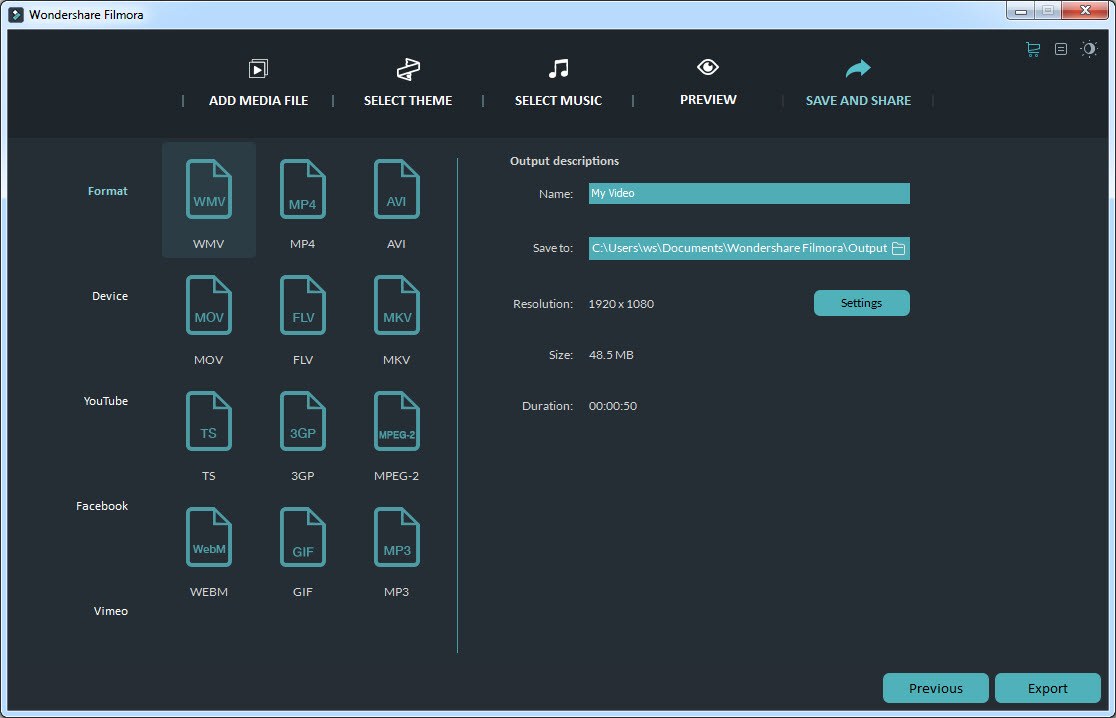
Tutorial de video: Cómo cortar / dividir / ajustar videos AVI

Editor de video potente y fácil de usar para todos los creadores.
Pruébalo Gratis Pruébalo Gratis Pruébalo Gratis
Recursos gratis de efectos para que tus vídeos sean súper atractivos.
Explora Más Explora Más Explora Más








